win10系统下轻松删除多余打印机,释放系统资源!本文将详细指导您如何快速移除不常用的打印机设备。 如果您需要清理win10系统中的多余打印机,请按照以下步骤操作:
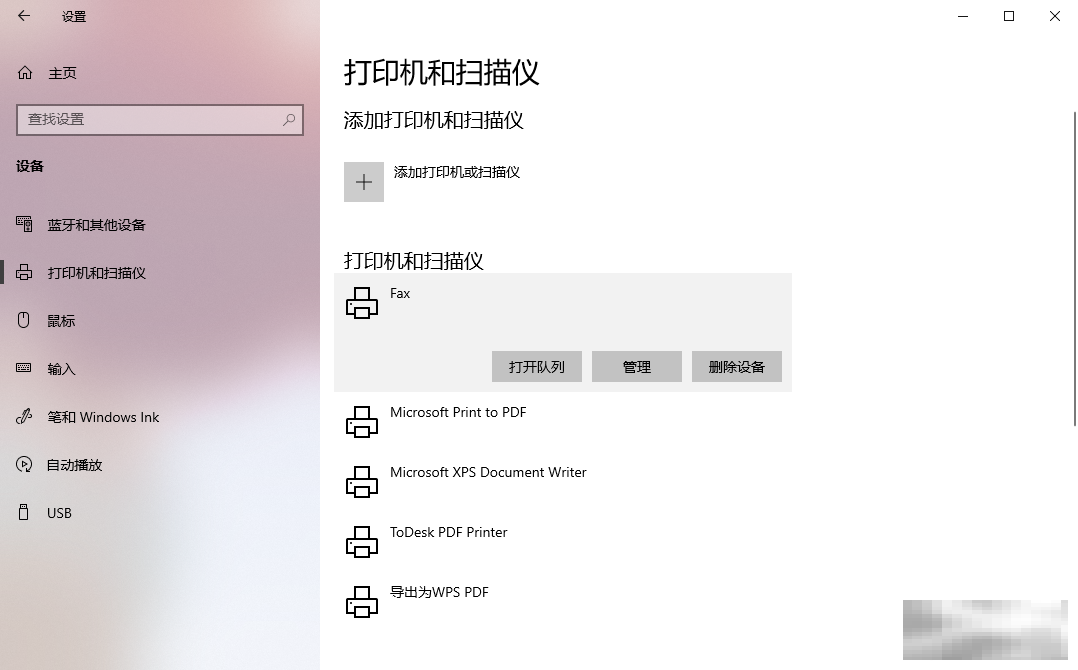
第一步:点击电脑左下角的“开始”菜单,然后选择“设置”。

第二步:在设置窗口中,点击“设备”。

第三步:在左侧菜单中,选择“打印机和扫描仪”。
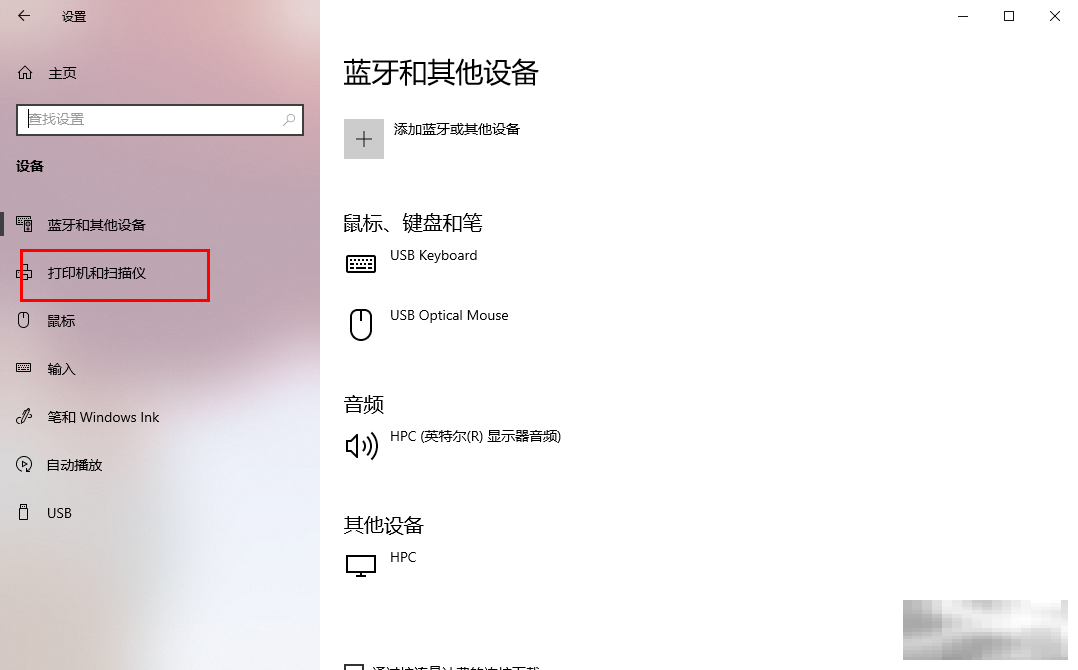
第四步:在右侧窗口中,您可以看到已连接的打印机和扫描仪设备列表。选择您要删除的设备。
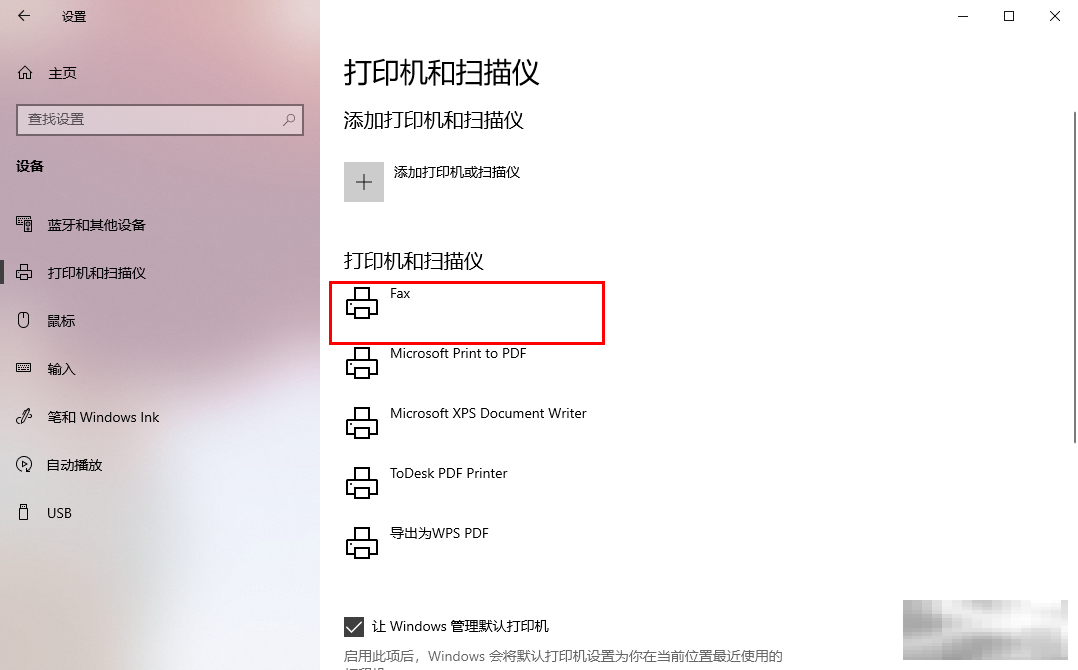
第五步:点击设备下方的“删除设备”按钮,即可完成删除操作。
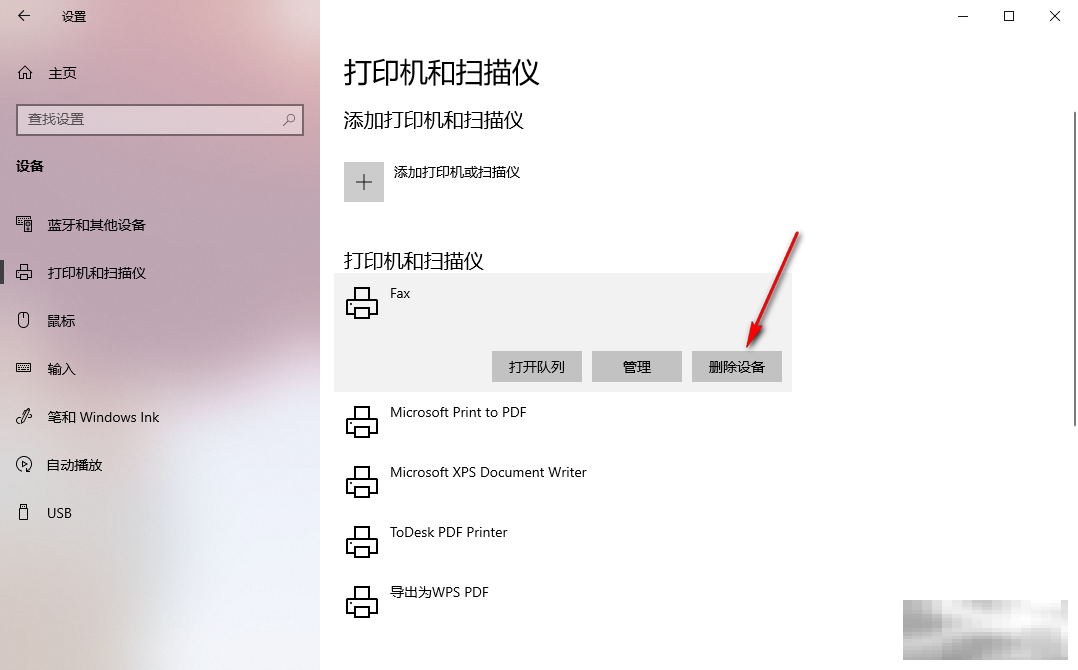
通过以上简单步骤,您可以轻松管理Win10系统中的打印机设备,删除不需要的打印机,保持系统简洁高效。
以上就是win10删除多余的打印机的方法的详细内容,更多请关注php中文网其它相关文章!

Windows激活工具是正版认证的激活工具,永久激活,一键解决windows许可证即将过期。可激活win7系统、win8.1系统、win10系统、win11系统。下载后先看完视频激活教程,再进行操作,100%激活成功。




Copyright 2014-2025 https://www.php.cn/ All Rights Reserved | php.cn | 湘ICP备2023035733号